发布时间:2023-08-15 16: 20: 00
品牌型号:联想小新16pro 2021
系统:win11
软件版本:Beyond Compare 4
在使用Beyond Compare比较文件时,有时因为字体太小而忽略了一些细节,这时我们需要调整字体的大小,以便更好地比较文件。下面就让我们来了解一下Beyond Compare调整字体大小,Beyond Compare调整比较行的详细操作吧。
一、Beyond Compare调整字体大小
如果您希望调整Beyond Compare的字体大小以便更加舒适地查看文件、文件夹或基于文本的比较视图,则可以按照以下步骤操作:
1、首先,打开Beyond Compare,单击软件上方工具栏中的“工具”按钮,单击“选项”。
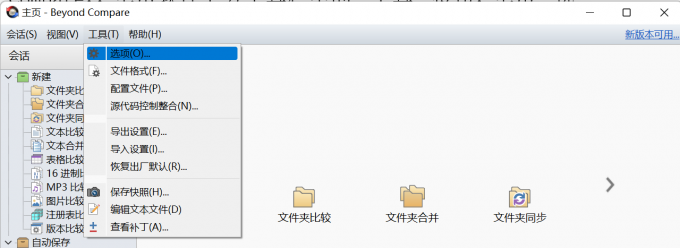
2、进入“选项”设置页面后,点击左侧菜单栏中的“颜色,字体”选项,接着单击右侧窗口中的“文件视图”,然后在下方找到“编辑器字体”选项并单击。
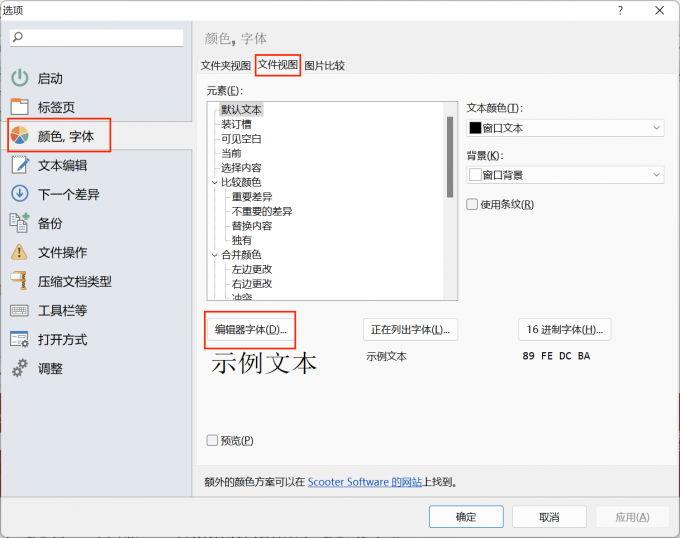
3、在“字体”部分,您可以看到基础字体设置,如字体、字形及大小等。您可以从菜单中选择不同的字体名称,也可以使用“大小”功能调整字体大小。
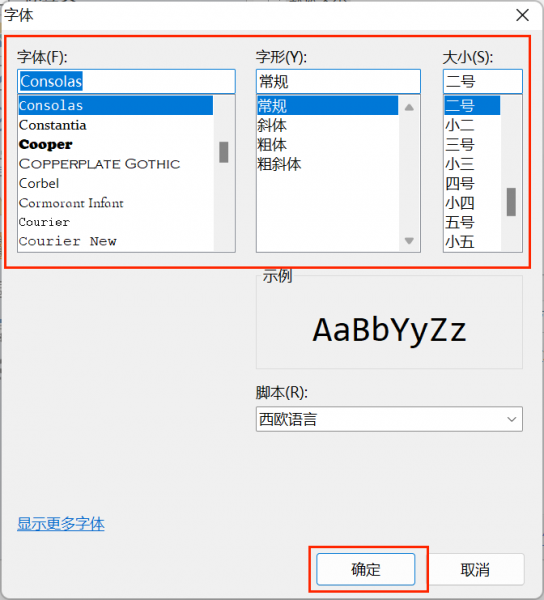
4、完成字体设置后,单击“确定”按钮以保存更改。
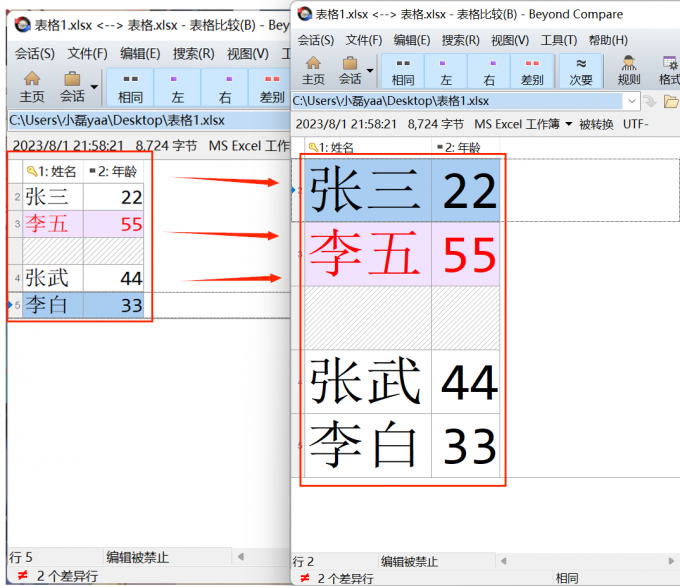
完成上述步骤后,Beyond Compare的字体大小设置将被应用到比较窗口,包括文件比较、文件夹比较、基于文本的比较等视图中。现在,您可以享受更加清晰舒适的浏览体验了!
二、Beyond Compare调整比较行
Beyond Compare是一款非常实用的文件和文件夹比较工具,它可以帮助我们快速准确地比较文件之间的差异。那么你知道Beyond Compare怎么调整比较行吗?下面就让我们一起来了解一下吧。
1、打开Beyond Compare软件后,进入文件比较页面,找到“视图”按钮,接着单击“行号”,Beyond Compare会将比较文件的每一项行号标注出来,能够让我们更好的找到文件的不同之处,十分方便。
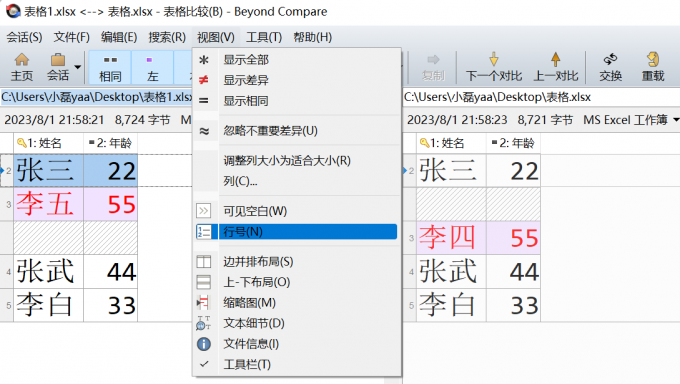
2、在“视图”中单击“上-下布局”,软件会自动将比较行调整为上下模式,如果是一些内容比较多的文件时,上下模式显示的效果就会更加完美。
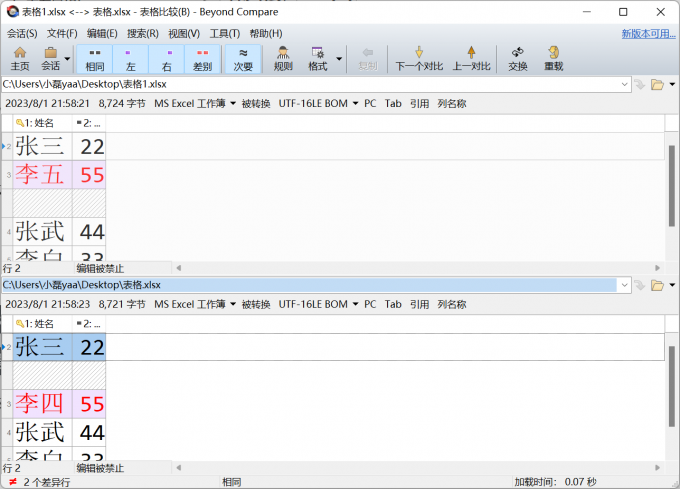
3、单击软件主界面中的“规则”按钮,在“会话设置”界面,我们可以直接来调整比较行,任选一行后,点击页面下方的调整按钮,上下调整,调整完成单击“确定”,软件就会自动按照调整的界面展示出来。
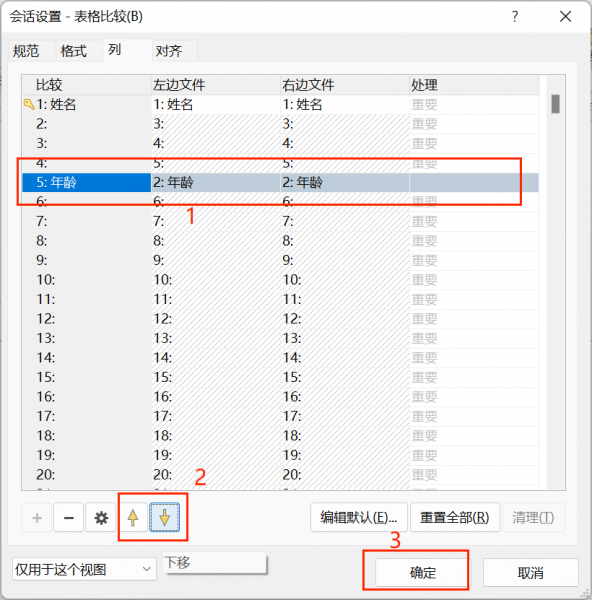
总的来说,Beyond Compare的调整比较行功能非常实用,特别是在处理大型文件时,更能提高效率和精确度,是我们日常工作中不可或缺的好帮手。
以上就是Beyond Compare调整字体大小,Beyond Compare调整比较行的全部内容。除了上面功能之外,Beyond Compare还有很多其他的实用技巧,例如文件夹比较、版本比较等等。如果您对Beyond Compare感兴趣,欢迎访问Beyond Compare中文网站了解更多信息。
作者:大饼
展开阅读全文
︾